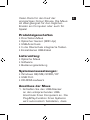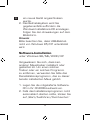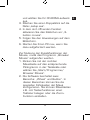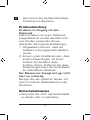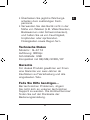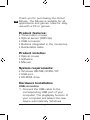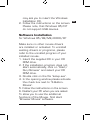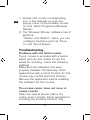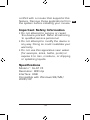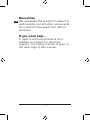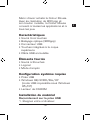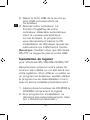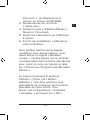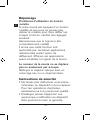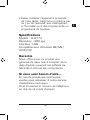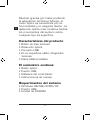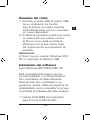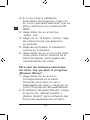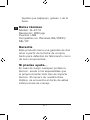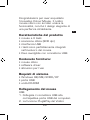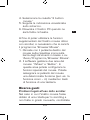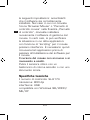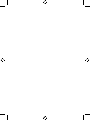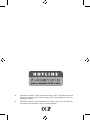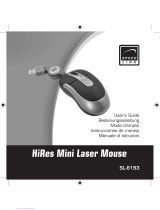SPEEDLINK SL-6179-SRD Benutzerhandbuch
- Kategorie
- Mäuse
- Typ
- Benutzerhandbuch

User’s Guide
Bedienungsanleitung
Mode d’emploi
Instrucciones de manejo
Manuale di istruzioni
SL-6179
Retractable Colour Mouse

2
D
GB
F
E
I
Vielen Dank für den Kauf der
einzigartigen Colour Mouse. Die Maus
ist ideal geeignet für den täglichen
Einsatz am Computer oder auch für
Spiele!
Produkteigenschaften
• Drei-Tasten-Maus
• Optischer Sensor (800 dpi)
• USB-Anschluss
• In die Oberschale integrierte Tasten
• Einziehbares USB-Kabel
Lieferumfang:
• Optische Maus
• Software
• Bedienungsanleitung
Systemvoraussetzungen:
• Windows 98/ME/2000/XP
• USB Port
• CD-ROM-Laufwerk
Anschluss der Maus
1. Schließen Sie den USB-Stecker
an den entsprechenden USB-
Anschluss Ihres Computers an. Die
Plug&Play-Funktion Ihres Systems
wird automatisch feststellen, dass

3
D
GB
F
E
I
ein neues Gerät angeschlossen
wurde.
2. Das Betriebssystem wird Sie
gegebenenfalls auffordern die
Windows Installations-CD einzulegen.
Folgen Sie den Anweisungen auf dem
Bildschirm.
Hinweis:
Bitte beachten Sie, dass USB-Betrieb
nicht von Windows 95/NT unterstützt
wird.
Software-Installation
unter Windows 98/ME/2000/XP
Vergewissern Sie sich, dass kein
anderer Maustreiber installiert oder
gestartet ist. Um einen solchen
Treiber oder ein solches Programm
zu entfernen, verwenden Sie bitte das
Deinstallationsprogramm, das zu dieser
bereits installierten Maus gehört.
1. Legen Sie die mitgelieferte Software-
CD in Ihr CD-ROM-Laufwerk ein.
2. Falls das Installationsprogramm nicht
automatisch starten sollte, klicken Sie
auf „Start/Ausführen/Durchsuchen”

4
D
GB
F
E
I
und wählen Sie Ihr CD-ROM-Laufwerk
aus.
3. Machen Sie einen Doppelklick auf die
Datei „setup.exe”.
4. In dem sich öffnenden Fenster
aktivieren Sie das Kästchen vor „3-
button mouse“.
5. Folgen Sie den Anweisungen auf dem
Bildschirm.
6. Starten Sie Ihren PC neu, wenn Sie
dazu aufgefordert werden.
Zur Nutzung der Zusatzfunktionen der
Mouse, muss das Programm „Browser
Mouse“ aufgerufen werden.
1. Klicken Sie mit der rechten
Maustaste auf das entsprechende
Piktogramm in der Taskleiste oder
wählen Sie „Start/Programme/
Browser Mouse“.
2. Die Software beinhaltet zwei
Bereiche: „Wheel“ und Button”. In
diesen Bereichen können Sie die
speziellen Fähigkeiten der Maus
konfigurieren. Sie können Maustasten
z.B. mit Tastenfunktionen einer
Tastatur belegen oder die Zoom-
Funktion einstellen.

5
D
GB
F
E
I
Hier können Sie die Standard Maus-
Funktionen konfigurieren.
Problembehebung
Probleme im Umgang mit dem
Tastenrad.
Falls Ihre Maus mit einem Tastenrad
ausgestattet ist und Sie das Rad nicht
zum Scrollen verwenden können,
überprüfen Sie folgende Einstellungen:
1. Vergewissern Sie sich, dass die
Software ordnungsgemäß installiert
wurde.
2. Es kann unter Umständen sein, dass
andere Anwendungen mit Scroll-
Funktion für die Maus diese
Funktion stören. Entfernen Sie diese
Anwendungen bevor Sie die Software
für diese Maus installieren.
Der Mauscursor bewegt sich gar nicht
oder nur ruckartig.
Reinigen Sie den optischen Sensor mit
einem trockenen Wattestäbchen oder
Ähnlichem.
Sicherheitshinweise
• Versuchen Sie nicht, das Gerät selbst
zu warten oder zu reparieren.

6
D
GB
F
E
I
• Überlassen Sie jegliche Wartungs-
arbeiten dem zuständigen Fach-
personal.
• Verwenden Sie das Gerät nicht in der
Nähe von Wasser (z.B. Waschbecken,
Badewannen oder Schwimmbecken),
und halten Sie es von Feuchtigkeit,
tropfenden oder spritzenden
Flüssigkeiten sowie Regen fern.
Technische Daten
Modelnr.: SL-6174
Auflösung: 800dpi
Schnittstelle: USB
Kompatibel mit 98/ME/2000/XP
Garantie
Für dieses Produkt gewähren wir Ihnen
eine Garantie von zwei Jahren ab
Kaufdatum auf Verarbeitung und alle
eingebauten Teile.
Falls Sie Hilfe benötigen...
Bei technischen Problemen, zögern
Sie nicht sich an unseren technischen
Support zu wenden. Die Hotline-Nummer
finden Sie auf der Rückseite der
Bedienungsanleitung.
Seite wird geladen ...
Seite wird geladen ...
Seite wird geladen ...
Seite wird geladen ...
Seite wird geladen ...
Seite wird geladen ...
Seite wird geladen ...
Seite wird geladen ...
Seite wird geladen ...
Seite wird geladen ...
Seite wird geladen ...
Seite wird geladen ...
Seite wird geladen ...
Seite wird geladen ...
Seite wird geladen ...
Seite wird geladen ...
Seite wird geladen ...
Seite wird geladen ...
Seite wird geladen ...
Seite wird geladen ...
Seite wird geladen ...

© Jöllenbeck GmbH. Diese Veröffentlichung oder Teile daraus dürfen
ohne die ausdrückliche Genehmigung des Herausgebers nicht ver-
vielfältigt werden.
© Jöllenbeck GmbH. This publication or parts of it may not be reprodu-
ced without the express consent of the publisher.
-
 1
1
-
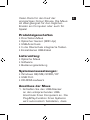 2
2
-
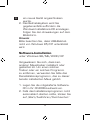 3
3
-
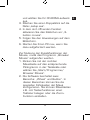 4
4
-
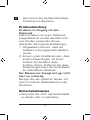 5
5
-
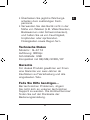 6
6
-
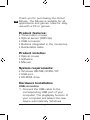 7
7
-
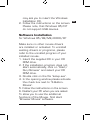 8
8
-
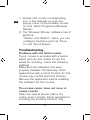 9
9
-
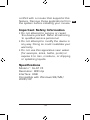 10
10
-
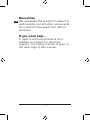 11
11
-
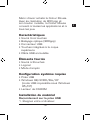 12
12
-
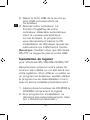 13
13
-
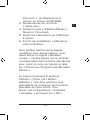 14
14
-
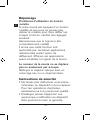 15
15
-
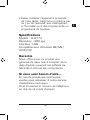 16
16
-
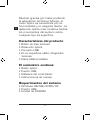 17
17
-
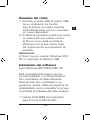 18
18
-
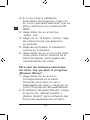 19
19
-
 20
20
-
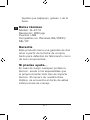 21
21
-
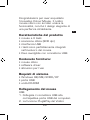 22
22
-
 23
23
-
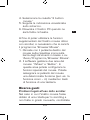 24
24
-
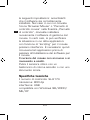 25
25
-
 26
26
-
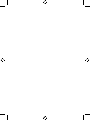 27
27
-
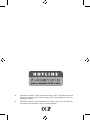 28
28
SPEEDLINK SL-6179-SRD Benutzerhandbuch
- Kategorie
- Mäuse
- Typ
- Benutzerhandbuch
in anderen Sprachen
- English: SPEEDLINK SL-6179-SRD User guide
- français: SPEEDLINK SL-6179-SRD Mode d'emploi
- español: SPEEDLINK SL-6179-SRD Guía del usuario
- italiano: SPEEDLINK SL-6179-SRD Guida utente
Verwandte Artikel
Andere Dokumente
-
Saitek Gaming Mouse Bedienungsanleitung
-
Targus USB NOTEBOOK MOUSE INTERNET PHONE Bedienungsanleitung
-
Belkin MINISCROLLER-F8E841QEABLK Benutzerhandbuch
-
Modecom MC-7000 Benutzerhandbuch
-
Silvercrest MTS2118 Benutzerhandbuch
-
Saitek CYBORG V.3 Benutzerhandbuch
-
Logitech 1100R Benutzerhandbuch
-
Saitek Cyborg Mouse Bedienungsanleitung
-
Silvercrest MTS2219-SL User Manual And Service Information
-
Philips SPM1812WB/10 Product Datasheet